老白菜装机版升级启动u盘详细使用教程
来源:www.laobaicai.net 发布时间:2015-01-08 10:58
随着老白菜装机版的正式推出,不少的用户都想要抢先体验一下新版本所带来的新鲜感,但是由于u盘中存放着大量的系统镜像文件,有没有什么好的方法可以不初始化u盘就可以进行最新版本的老白菜u盘启动盘制作呢?下面就一起来看看老白菜装机版升级启动u盘详细使用教程。
1.首先将u盘插入电脑usb接口,然后点击打开下载并且安装好的老白菜装机版,等待u盘成功接入老白菜装机版之后,点击“升级启动u盘”如下图所示
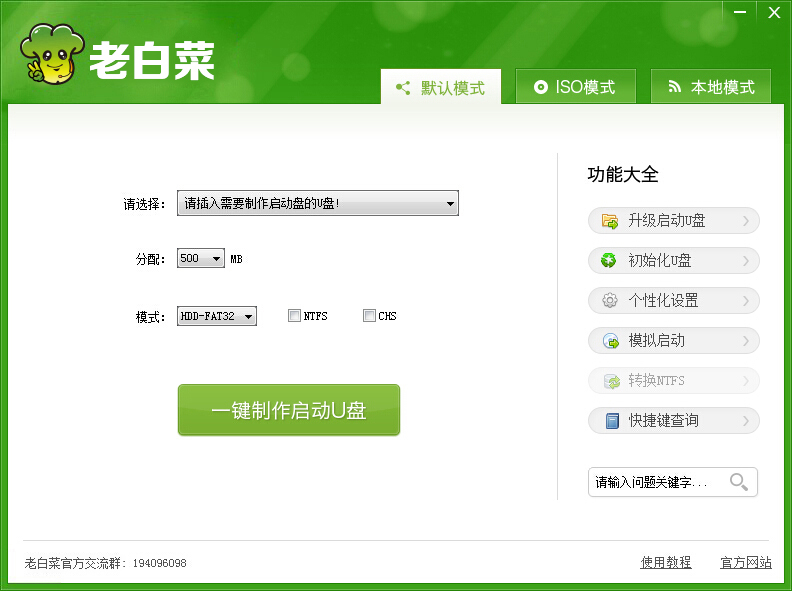
2.在弹出的信息提示窗口中,点击“确定”进入下一步操作。如下图所示
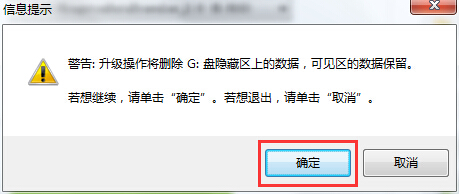
3.耐心等待老白菜u盘启动盘升级过程。如下图所示
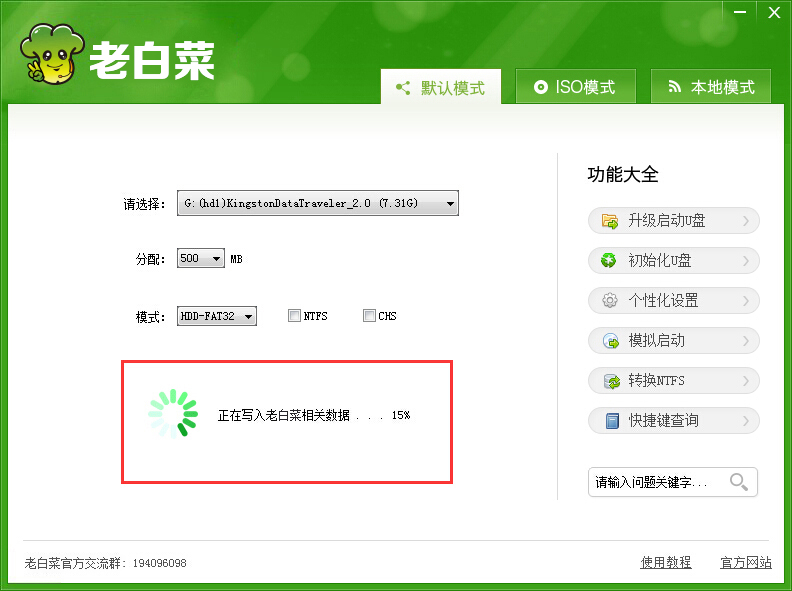
4.完成老白菜u盘启动盘升级之后,老白菜装机工具会弹出一个信息提示窗口,提示用模拟电脑测试u盘的启动情况,点击“是(Y)”进入下一步操作。如下图所示
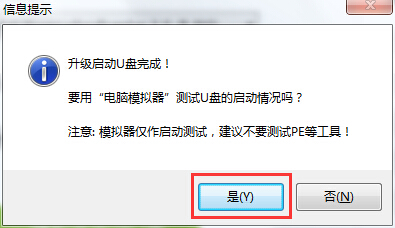
5.等待模拟电脑成功开启老白菜主菜单界面的后时候,用户们可以直接按“Ctrl+Alt”释放鼠标,点击关闭窗口即可。如下图所示
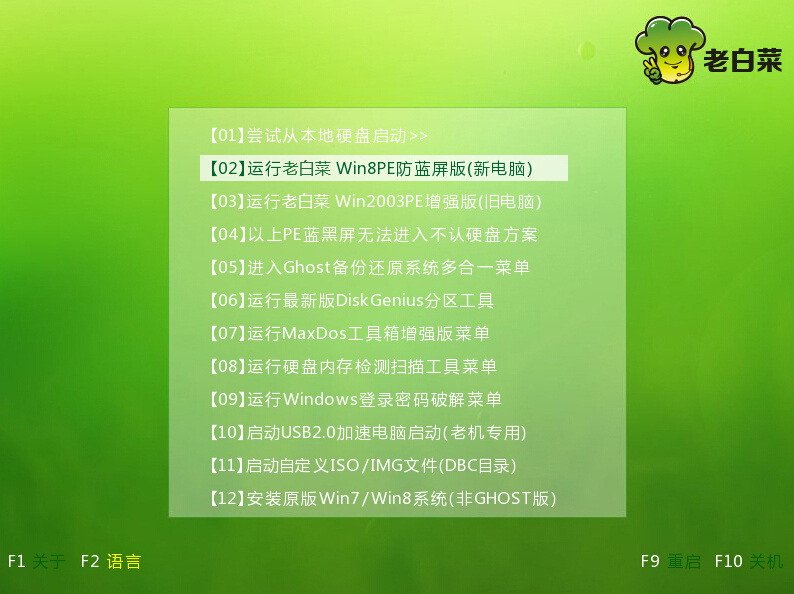
以上就是老白菜装机版升级启动u盘详细使用教程,有遇到此类情况或者是不懂的如何进行升级启动u盘的用户,可以尝试以上的老白菜使用教程操作看看,希望以上的老白菜使用教程可以给大家带来更多的帮助。
推荐阅读
"老白菜电脑系统维护必备神器"
- 老白菜电脑装机维护好工具 2025-07-28
- 老白菜U盘启动盘:电脑装机维护的实用利器 2025-07-25
- 联想小新 Air 14 2022版笔记本安装win10系统教程 2024-05-07
- 戴尔灵越14 Pro 2022版笔记本安装win7系统教程 2024-05-07
红米Book Pro 14 锐龙版 2022笔记本安装win11系统教程
- 联想IdeaPad 15s 2022版笔记本安装win7系统教程 2024-05-05
- 联想小新 Pro 14 2022 锐龙版笔记本安装win11系统教程 2024-05-05
- 外星人X14 R1笔记本使用老白菜u盘一键安装win10系统教程 2024-05-05
- 华为MateBook D 15 2022版笔记本安装win7系统教程 2024-05-04
老白菜下载
更多-
 老白菜怎样一键制作u盘启动盘
老白菜怎样一键制作u盘启动盘软件大小:358 MB
-
 老白菜超级u盘启动制作工具UEFI版7.3下载
老白菜超级u盘启动制作工具UEFI版7.3下载软件大小:490 MB
-
 老白菜一键u盘装ghost XP系统详细图文教程
老白菜一键u盘装ghost XP系统详细图文教程软件大小:358 MB
-
 老白菜装机工具在线安装工具下载
老白菜装机工具在线安装工具下载软件大小:3.03 MB










